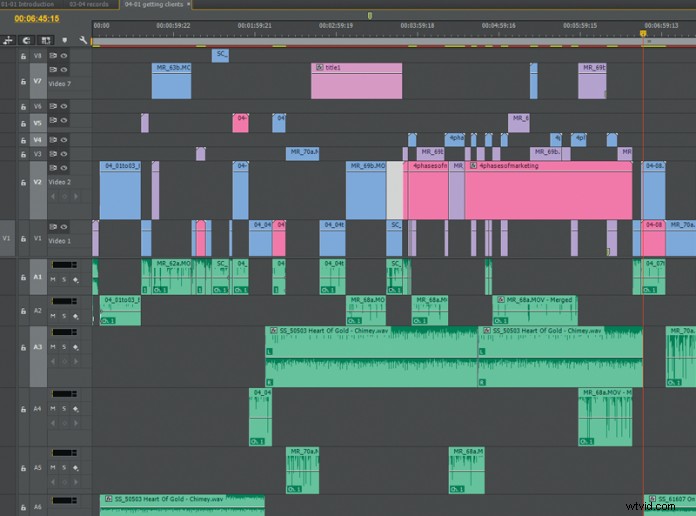
La línea de tiempo de cualquier programa de edición de video es la base de una edición. Es el lugar donde el editor de video entierra sus manos y se ensucia. La mayoría de las veces, será un matorral de malas hierbas. Una línea de tiempo organizada ayuda al editor de video a trabajar de manera eficiente a través de un proyecto. Les da más tiempo para tomar decisiones creativas, probar múltiples cortes y solucionar problemas de producción que solo puede solucionar un editor experto con tiempo disponible. Esas áreas problemáticas de una edición que necesitan corrección son mucho más fáciles de ver y trabajar con una línea de tiempo organizada.
Cuando el editor de video está enterrado al nivel de los ojos con sus medios en la línea de tiempo, es menos probable que pueda sacar la cabeza de la maleza y ver el panorama general de la organización de una producción. Es por eso que la organización comienza fuera de la línea de tiempo, de modo que cuando el editor de video comienza a editar, el contenido está listo para alinearse y reproducirse bien.
¿Qué hay en un nombre?
Uno de los mayores favores que un editor de video puede hacer por sí mismo es crear una convención de nomenclatura estándar que aplique de manera consistente a todos los archivos en todos sus proyectos. Una convención de nomenclatura es simplemente una taxonomía estándar para la estructura de un nombre dado a los archivos. Debe ser fácil de entender y permitir que el editor de video identifique inmediatamente el archivo al ver solo el nombre. Esto le ahorrará horas a largo plazo, ya que no tendrá que revisar los clips para averiguar qué son. Cuando se trata de editar en la línea de tiempo, un editor de video puede identificar un clip extraviado sin tener que mover el cursor de reproducción, puede mirar el nombre del clip y saber de qué se trata.
Colocación de vías
De manera similar a cómo una convención de nomenclatura consistente en todos los proyectos ayuda al editor de video, una estructura de línea de tiempo consistente es beneficiosa para el editor de video. Un editor de video puede incorporar hábitos en su flujo de trabajo de edición, estos hábitos con el tiempo ayudarán a solucionar las redundancias mecánicas de una edición y permitirán que el editor de video se concentre en las partes de un proyecto que necesitan su atención.
Un buen lugar para comenzar a establecer una estructura de línea de tiempo es asignar y superponer pistas de acuerdo con el contenido que tendrán. Esto puede ser complicado con las capas de video y, a veces, el editor de video deberá romper con el estándar para que las cosas funcionen, pero ayuda al configurar una edición. Una forma de comenzar esto es determinar para qué tipo de producción es la edición de video y comprender los diferentes tipos de imágenes y contenido que se usarán en la línea de tiempo. El editor de video puede tomar la decisión de que solo ciertos tipos de medios entren en pistas de video particulares. Por ejemplo, si el editor de video está armando una pieza centrada en una entrevista, puede decidir que la pista de video 1 y la pista de video 2 serán para dos tomas cualquiera del entrevistado y el entrevistador. Luego asignarían la pista de video 3 a primeros planos del entrevistado. Las pistas de video 4, 5 y 6 se usarían para clips B-roll, mientras que las pistas de video 7, 8 y 9 serían para gráficos y efectos de superposición. Esta técnica puede escalar al tamaño y alcance del proyecto. No siempre se sostiene, pero es un buen lugar para comenzar cuando se diseña un corte preliminar.
Una línea de tiempo organizada ayuda al editor de video a trabajar de manera eficiente a través de un proyecto.
Esta misma técnica se puede aplicar al audio y muchas veces es una técnica mucho más eficiente para el trabajo de audio. Se pueden asignar diferentes pistas de audio a diferentes voces dentro de una pieza, independientemente de la intención del video. Asimismo, se pueden asignar diferentes pistas para efectos de sonido y pistas de música. Esto lo hace especialmente eficiente para un editor de video que está audicionando varios fondos de música, pueden silenciar y poner en solo pistas individuales sabiendo que solo escucharán lo que se pretende.
Uno de los mayores avances generalizados en el software de edición de video es también uno de los códigos de color más simples. La mayoría de los programas de edición de video permiten que el editor de video codifique con colores las pistas e incluso los clips individuales. Al igual que las convenciones de nomenclatura, un uso constante de la codificación de colores ayudará al editor de video a identificar visualmente varios clips y pistas en su línea de tiempo. La codificación por colores es especialmente útil en aquellas situaciones en las que el editor de video ha establecido pistas para determinados tipos de medios y tomas, pero necesita colocar un clip fuera de contexto dentro de esa estructura para crear un efecto particular. La codificación por colores también es útil para identificar subcomposiciones anidadas dentro de una edición.
Profundice con subcomps
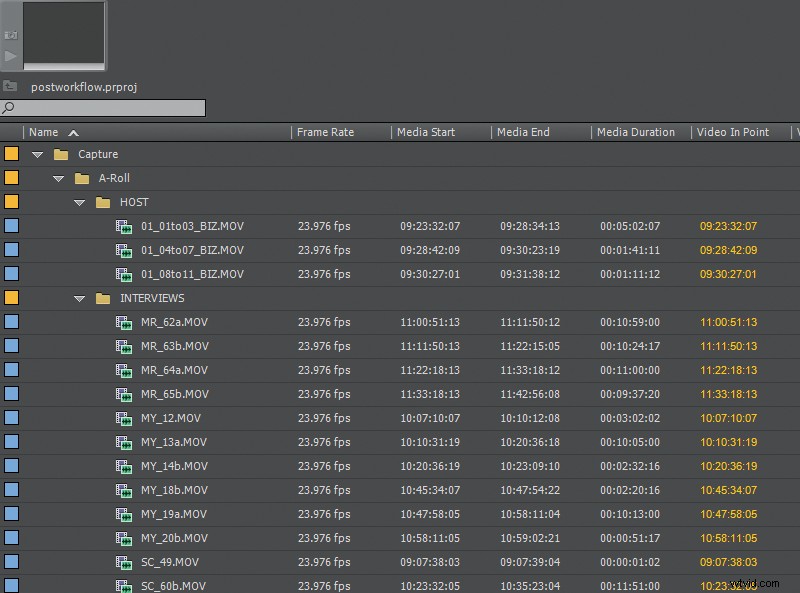 Las subcomposiciones (o subcomposiciones) son composiciones que se colocan como un solo clip dentro de la línea de tiempo de otra composición. También se conocen como composiciones anidadas, ayuda pensar en ellas como muñecas anidadas, una composición se abre para revelar otra. A primera vista, parecen ser complejos y confusos, pero cuando se usan correctamente y con buenas intenciones, los subcomps se convierten en una excelente herramienta organizativa. Una línea de tiempo de edición de video suele estar llena de una gran cantidad de clips. La mayoría de las veces, los grupos de estos clips van bien juntos y, una vez secuenciados, permanecerán juntos durante la edición. Es el posicionamiento y la interacción de estos diferentes grupos lo que termina siendo barajado. Cuando se seleccionan y mueven grandes grupos de clips individuales, existe una gran posibilidad de que las piezas se pierdan o se desincronicen dentro de la línea de tiempo. Un editor de video puede convertir estos grandes grupos en subcomposiciones individuales, en las que aparecen y funcionan como un solo clip en la línea de tiempo, manteniendo las cosas mucho más organizadas. La subcomposición sigue siendo muy funcional ya que el editor de video aún puede abrirla y editar los clips individuales en la subcomposición para satisfacer sus necesidades.
Las subcomposiciones (o subcomposiciones) son composiciones que se colocan como un solo clip dentro de la línea de tiempo de otra composición. También se conocen como composiciones anidadas, ayuda pensar en ellas como muñecas anidadas, una composición se abre para revelar otra. A primera vista, parecen ser complejos y confusos, pero cuando se usan correctamente y con buenas intenciones, los subcomps se convierten en una excelente herramienta organizativa. Una línea de tiempo de edición de video suele estar llena de una gran cantidad de clips. La mayoría de las veces, los grupos de estos clips van bien juntos y, una vez secuenciados, permanecerán juntos durante la edición. Es el posicionamiento y la interacción de estos diferentes grupos lo que termina siendo barajado. Cuando se seleccionan y mueven grandes grupos de clips individuales, existe una gran posibilidad de que las piezas se pierdan o se desincronicen dentro de la línea de tiempo. Un editor de video puede convertir estos grandes grupos en subcomposiciones individuales, en las que aparecen y funcionan como un solo clip en la línea de tiempo, manteniendo las cosas mucho más organizadas. La subcomposición sigue siendo muy funcional ya que el editor de video aún puede abrirla y editar los clips individuales en la subcomposición para satisfacer sus necesidades.
Márcalo
Los marcadores son una herramienta muy sencilla que se puede aplicar a la línea de tiempo ya clips individuales. Los marcadores de línea de tiempo son una excelente manera de señalar varias partes de una edición. Uno de los percances más frustrantes para un editor es cuando varios clips sincronizados apilados en otro se mueven accidentalmente. Colocar un marcador de capa en cada clip, para observar dónde se alinean con los clips superpuestos y con la línea de tiempo, ayuda al editor a alinear visualmente los clips cuando se reorganizan accidentalmente. Los marcadores también brindan una manera fácil de adjuntar recordatorios y notas a los marcos dentro de la línea de tiempo.
La edición de video puede ensuciarse. Hay mucho por lo que trabajar con cada producción y cuanto más se adentra un editor de video en su línea de tiempo, más se mete en el lío. 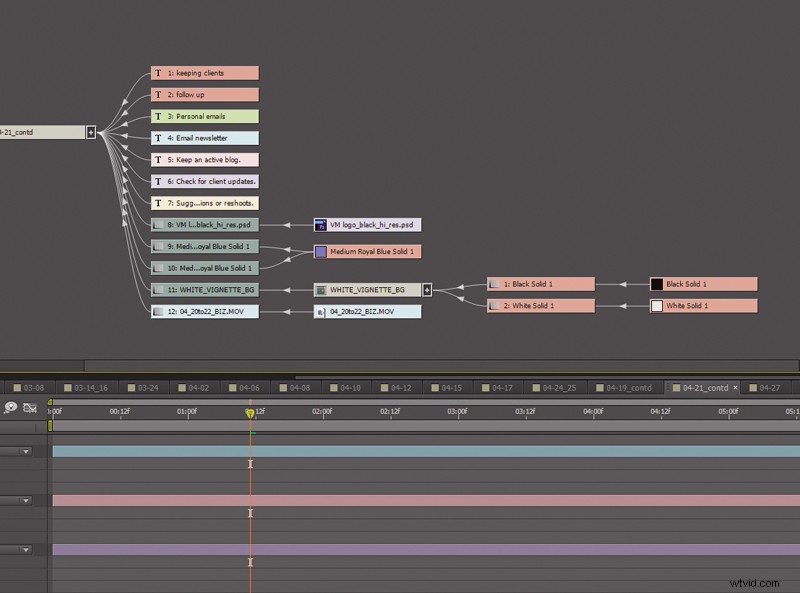 La organización no es el resultado de una guía de soluciones rápidas, es un hábito que se forma a partir de métodos intencionales y consistentes. Sobre todo, la organización es una herramienta que ayuda al editor de video a administrar de manera eficiente el caos del proceso creativo. Hay un hermoso orden que subyace incluso en las situaciones más complicadas y, a decir verdad, se necesita mucho trabajo duro y paciencia en la tierra para hacer crecer algo hermoso.
La organización no es el resultado de una guía de soluciones rápidas, es un hábito que se forma a partir de métodos intencionales y consistentes. Sobre todo, la organización es una herramienta que ayuda al editor de video a administrar de manera eficiente el caos del proceso creativo. Hay un hermoso orden que subyace incluso en las situaciones más complicadas y, a decir verdad, se necesita mucho trabajo duro y paciencia en la tierra para hacer crecer algo hermoso.
BARRA LATERAL
Algunas de las mejores herramientas de organización en los programas de edición de video se encuentran fuera de la línea de tiempo. La IU (interfaz de usuario) es una herramienta organizativa excepcionalmente bien diseñada. Los desarrolladores hacen todo lo posible para asegurarse de que sus diseños de interfaz de usuario sean prácticos y eficientes para sus usuarios. 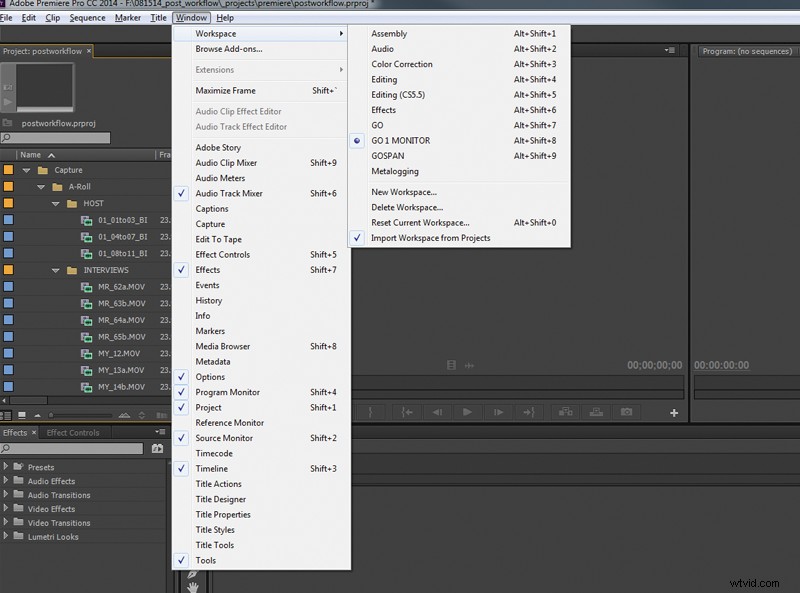 También entienden que una interfaz de usuario no es una solución de "talla única", es por eso que la mayoría de los programas de edición de video tener una interfaz de usuario personalizable. La interfaz de usuario personalizable permite al usuario manipular la apariencia del software para apoyar mejor su flujo de trabajo. Aquí hay cinco consejos rápidos sobre cómo utilizar mejor una interfaz de usuario personalizable para la edición de video.
También entienden que una interfaz de usuario no es una solución de "talla única", es por eso que la mayoría de los programas de edición de video tener una interfaz de usuario personalizable. La interfaz de usuario personalizable permite al usuario manipular la apariencia del software para apoyar mejor su flujo de trabajo. Aquí hay cinco consejos rápidos sobre cómo utilizar mejor una interfaz de usuario personalizable para la edición de video.
No se conforme con una sola configuración
Cree y guarde múltiples configuraciones de IU para diferentes tareas. De esa manera, las herramientas necesarias para una tarea de posproducción en particular están disponibles de inmediato cuando se necesitan y se guardan de manera segura cuando no se usan.
Expandir la línea de tiempo
La mayor parte del trabajo de edición se realiza en la línea de tiempo. La configuración predeterminada para la mayoría de los programas de edición de video intenta distribuir una parte equilibrada del espacio de la pantalla en varios paneles de edición. Recupere un terreno precioso reduciendo el tamaño de las ventanas y los paneles que no se usan mucho y ocupe el espacio recuperado con una línea de tiempo ampliada.
Tomar un atajo
Hay atajos en la vida, están en el teclado. Use atajos de teclado para expandir, colapsar, ocultar y mostrar pistas en la línea de tiempo. Rara vez hay una razón para ver todas las formas de onda o fotogramas clave a la vez.
Mantener la luz de búsqueda encendida
La mayoría de los programas de edición de video permiten al usuario activar y desactivar la barra de búsqueda. Mantenerlo en. Una búsqueda se vuelve altamente eficiente cuando se combina con una convención de nomenclatura estándar.
Apaga el ruido
Algunas aplicaciones de edición de video permiten al usuario mostrar u ocultar los controles de transporte de la línea de tiempo. Cree más espacio en pantalla desactivando los botones de transporte en pantalla y use atajos de teclado.
Chris "Ace" Gates es un escritor y productor de videos ganador de cuatro premios Emmy.
